Hướng dẫn sửa chữa, Kiến thức, Lỗi phần mềm
3 cách sửa lỗi máy tính không giải nén được file hiệu quả
Việc máy tính không giải nén được file có thể do rất nhiều nguyên nhân gây ra. Trong đó có 2 nguyên nhân phổ biến nhất đó là do Winrar mà bạn đang cài đặt trên máy tính là phiên bản thấp hơn của phiên bản Winrar đã nén file hoặc file nén bị lỗi.

Cách 1: Sửa chữa file nén
Các bước thực hiện như sau:
Bước 1: Bạn truy cập vào ứng dụng Winrar thông qua menu Start.
Bước 2: Bạn nhấn tổ hợp phím tắt Ctrl+O để mở các file nén cần sửa.
Bước 3: Tiếp theo, bạn nhấn vào mục Tools và chọn Repair archives (Hoặc bạn cũng có thể thực hiện nhanh bằng cách nhấn tổ hợp phím tắt Alt+R).
Bước 4: Cuối cùng bạn nhấn vào Browse rồi lựa chọn vị trí lưu file mới sửa là xong. Và đừng quên lựa chọn định dạng file trong mục Archive type:
– Treat the corrupt archive as RAR: Định dạng file rar.
– Treat the corrupt archive as ZIP: Định dạng file zip.
Cách 2: Sử dụng Keep broken files
Để sử dụng tính năng này, bạn chỉ cần click chuột phải vào file bị lỗi và chọn Extract files. Trong cửa sổ mới hiện lên, bạn tích chọn vào mục Keep broken files và lưu lại file giải nén là xong.
Lưu ý: Trong quá trình giải nén file sẽ xuất hiện thông báo lỗi nhưng bạn vẫn có thể tiến hành giải nén thành công.
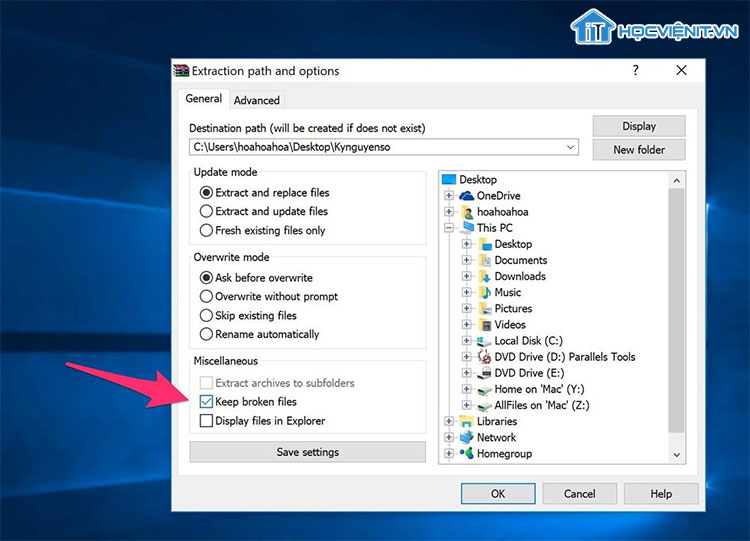
Cách 3: Sử dụng phần mềm Recovery Toolbox for Rar
Nếu cả 2 phương pháp trên đều không đem lại hiệu quả thì bạn sẽ phải nhờ đến ứng dụng của bên thứ ba. Ở đây, HỌC VIỆN IT xin giới thiệu phần mềm Recovery Toolbox for Rar – Phần mềm phục hồi dữ liệu file nén RAR.
Tải về: Recovery Toolbox for Rar
Ngoài ra, nếu bạn vẫn chưa thể khắc phục được lỗi máy tính không giải nén được sau khi đã thực hiện theo những phương pháp trên thì bạn chỉ còn cách tải lại file đó hoặc tìm kiếm một file khác tương tự mà thôi.
Trên đây là chia sẻ của HOCVIENiT.vn về 3 cách sửa lỗi máy tính không giải nén được file hiệu quả. Chúc bạn thành công!
Nếu có bất cứ thắc mắc nào về các kiến thức liên quan đến máy tính thì bạn có thể để lại bình luận bên dưới bài viết này. Và đừng quên đón đọc các bài viết mới nhất của HOCVIENiT.vn nhé.
Các bài viết liên quan:
Cách sửa lỗi máy tính tự xóa file hiệu quả
Mọi chi tiết xin vui lòng liên hệ:
CÔNG TY CỔ PHẦN HỌC VIỆN IT
MST: 0108733789
Tổng đài hỗ trợ: 024 3566 8686 – Hotline: 0981 223 001
Facebook: www.fb.com/hocvienit
Đăng ký kênh Youtube để theo dõi các bài học của Huấn luyện viên tốt nhất: http://bit.ly/Youtube_HOCVIENiT
Hệ thống cơ sở đào tạo: https://hocvienit.vn/lien-he/
Học viện IT.vn – Truyền nghề thực tế cùng bạn đến thành công!



Bài viết liên quan
Hướng dẫn vệ sinh quạt tản nhiệt laptop cho học viên mới
Trong bài viết này, Học viện iT sẽ hướng dẫn các bạn học viên mới...
Th7
Hướng Dẫn Thay Quạt Tản Nhiệt Laptop – Quy Trình Chuẩn Học Viện iT
Thay quạt tản nhiệt laptop là kỹ năng cơ bản mà mọi kỹ thuật viên...
Th7
Lỗi Driver Windows 10/11: Cách Xử Lý Hiệu Quả Như Kỹ Thuật Viên Chuyên Nghiệp
Bạn gặp lỗi WiFi mất kết nối, loa không phát tiếng hay máy liên tục...
Th7
Làm gì khi gặp lỗi chuột máy tính bị đảo ngược trái phải?
Bạn đang gặp rắc rối vì chuột máy tính bị đảo ngược trái phải? Học...
Th7
Hướng dẫn sửa touchpad laptop bị tróc sơn, trầy xước
Vì phải tiếp xúc liên tục với ngón tay, touchpad rất dễ bị tróc sơn...
Th7
Hướng dẫn thay touchpad laptop cho người mới
Bài viết này sẽ hướng dẫn học viên Học Viện iT cách thay touchpad laptop...
Th7